Kako onemogočiti Hyper-Threading v računalniku?
Miscellanea / / August 04, 2021
Oglasi
Hyper-Threading je značilnost procesorske arhitekture Intel IA-32. Danes, ko uporabniki želijo povečati hitrost procesorja, je za pomoč na voljo Hyper-Threading. Tudi v času spletnih iger in pretakanja, kjer uporabniki trpijo zaradi nizkohitrostne strojne opreme, Hyper-Threading zanje deluje kot reševalec. Vendar ima, tako kot katera koli druga funkcija v vašem sistemu, tudi ta nekaj slabosti in pomanjkljivosti.
Rečeno je, da lahko funkcija Hyper-Threading Intel CPU naredi vaš računalnik nagnjen k vdoru, virusom in zlonamerni programski opremi. Čeprav gre le za trditev nekaterih uporabnikov, Intel pa se s to mislijo popolnoma ne strinja. Zdaj uporabniki, ki verjamejo v takšne špekulacije, želijo v svojem računalniku onemogočiti funkcijo Hyper-Threading. Če ste tudi dvomljivi, kako to storiti, preberite spodnji članek:
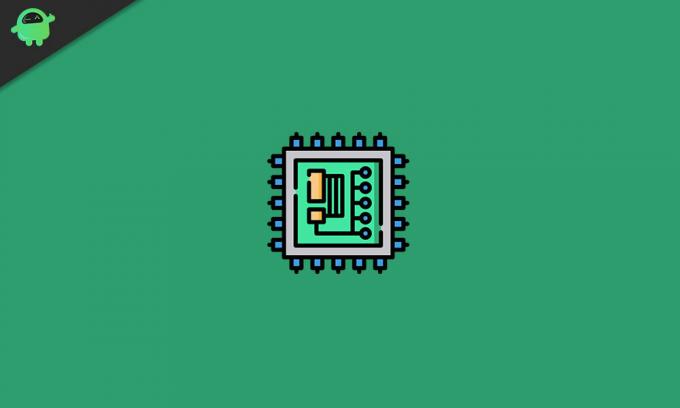
Metoda za onemogočanje Hyper-Threadinga v računalniku:
Onemogočanje Hyper-Threadinga v računalniku je zelo preprosto in za to ne potrebuje nobenega naprednega znanja. Za postopek onemogočanja sledite spodnjim korakom:
Oglasi
- Najprej shranite vse svoje bistveno delo in nato Znova zaženite sistem.
- Zdaj, ko je vaš sistem v ponovnem zagonu, morate vstopiti v nastavitve BIOS-a. Za to pritisnite katero koli tipko (ESC, F1, F2, F8, F10, F12 ali Izbriši) ali tisto, določeno na samem koncu začetnega zaslona.
OPOMBA: Tukaj morate biti hitri, preden se sistem končno zažene, če pa se, ga morate znova zagnati ali znova zagnati.
- Zdaj poiščite začetni zaslon z navodili in nato vas bo pripeljal na zaslon za nastavitev / nastavitve BIOS-a.
- Tukaj poiščite Nadzor Hyper-Threading ali Hyper-Threading. Kontrola mora biti v katerem koli od imen, Funkcija Hyper-Threading, tehnologija Hyper-Threading, CPU Hyper-Threading ali Intel (R) Hyper-Threading tehnologija. Najdete ga v podmeniju katere koli od naslednjih ključnih besed: Zmogljivost, napredni BIOS, CPU, procesor, in še en prisoten na vašem zaslonu.
- Tu zagotovite, da je nadzor nastavljen na Omogočeno privzeto.
- Zdaj pa pojdi na Omogoči (skozi kazalec) in pritisnite Enter.
- Zdaj med možnostmi izberite Onemogoči.

- Na koncu večkrat kliknite gumb, da zaprete zaslon za nastavitev BIOS-a. Medtem kliknite na "Y" ali tip "Da" do shrani spremembe, ki ste jih naredili.
- Ko končate, ste končno onemogočili Hyper-Threading v računalniku.
To je bil način, s katerim lahko v računalniku onemogočite Hyper-Threading. Zgornji postopek vnosa nastavitve BIOS-a se lahko razlikuje glede na sistem in CPU, ki ga uporabljate. Če želite slučajno omogočiti Hyper-Threading, sledite enakim korakom, kot je opisano zgoraj, in namesto Onemogoči kliknite Omogoči.
Upamo, da vam bodo vse tukaj omenjene informacije ustrezne in koristne. Če imate kakršna koli vprašanja ali povratne informacije po branju tega članka, komentar zapišite v spodnje polje za komentarje.

